この記事のポイント
Excel(エクセル)の関数を使って本日の日付を表示したいときはありませんか?
エクセルの中でも日時の関数の中でも、今日の日付を表示することができるTODAY関数の使い方を解説します。
もしエクセルを開いているときに、日付(23時59分→0時)が変わってしまった場合、TODAY関数の結果を更新する方法もご紹介しますよ。
Table of Contents
TODAY関数ってなに?当日の日付を表示する関数

Excel(エクセル)で書類を印刷するときに、日付を入力していたりしませんか?
また、日付の更新を忘れて印刷してしまい、再度印刷をする羽目に。
実はエクセルはパソコンに表示されている日付を読み取ることができます。
エクセルのTODAY(トゥデイ)関数を使うことで、日付を表示することができます。
今回はTODAY関数を使って、日付を表示する方法を解説しましょう。
TODAY関数の機能は?
TODAY関数は、現在の日付を表すシリアル値を返す関数です。
シリアル値と聞くと難しく思うでしょうが、Excelで日時を計算処理するために格納されている数値のことです。
つまりはTODAY関数を使えば、現在の日付を表示できます。
実はシリアル値を確認する方法があって、TODAY関数を使っているセルの書式を「日付」から「標準」にすると、シリアル値が確認できますよ。
TODAY関数について
TODAY関数の使い方は?書式と引数を解説

TODAY関数を使うためには、引数を指定する必要がありません。
TODAY関数の書式
TODAY関数の書式はこちらです。
TODAY関数の書式
TODAY関数に引数について解説します。
TODAY関数に引数
- 引数は不要
- 数式の結果は、タイミングによって変更される。
- 現在の日付を表すシリアル値(Excelで日付や時刻の計算で使用されるコード)を返します。
それではTODAY関数を、実際に「関数の挿入」から使う方法でご紹介しましょう。
関数の挿入を使ってTODAY関数を使うには?

関数を使うための基本的な操作は、「関数の挿入」を使うことになります。
関数の挿入を使ってTODAY関数を使うには、タブの真下にある「fx」をクリックする必要があります。
キーボードから直接入力することも可能ですが、まずは関数の呼び出し方や使い方に慣れることを優先しましょう。
関数の挿入からTODAY関数を選択
関数の挿入からTODAY関数を使って、今日の日付を表示します。
TODAY関数を選択
- C2セルをクリック
- 「fx」をクリック
- 関数の検索をしましょう。
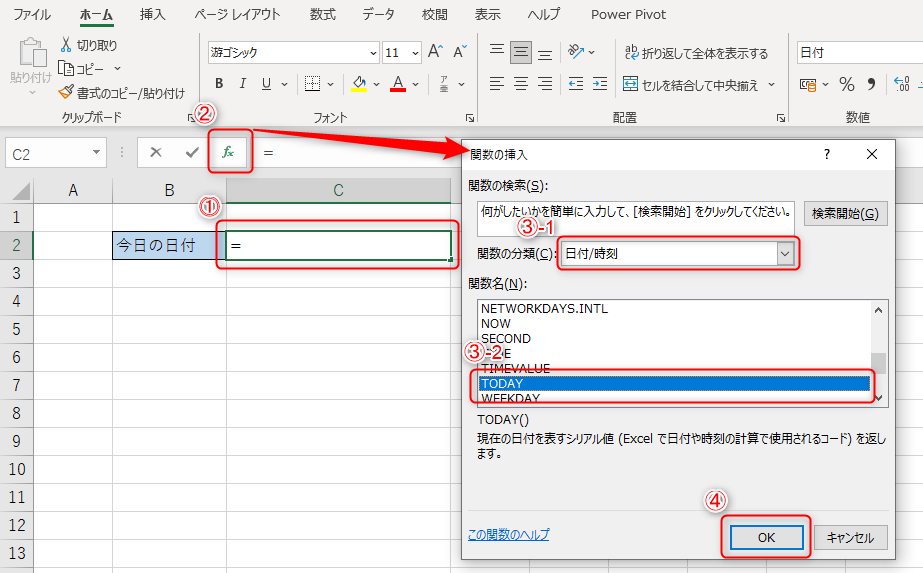
TODAY関数の検索方法として
TODAY関数の検索方法
- 「関数の検索」に「TODAY」を入力して検索
- 「関数の分類」に「日付/時刻」を選択
どちらかの方法を使うことで「関数名」に候補となる関数の一覧が表示されますので、「TODAY」を選択してOKボタンを押します。
TODAY関数の引数の設定
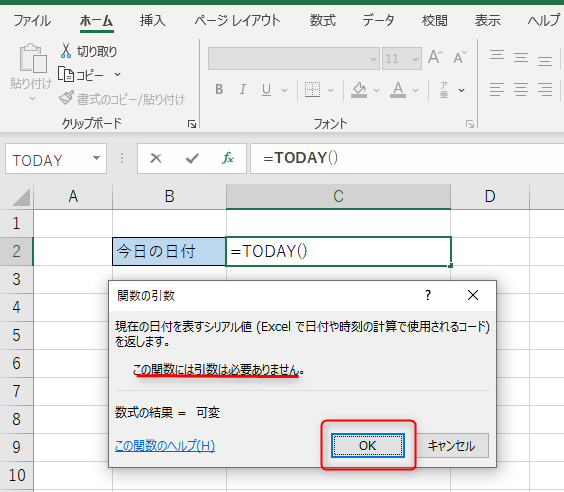
TODAY関数には引数は必要ありませんので、OKボタンで確定しましょう。
TODAY関数を使って日付を表示
TODAY関数の結果として「C2」セルに、現在の日付が表示されました。
TODAY関数を使った女性
自動で日付は更新されないの?エクセルを再起動したら直ったけど。。。
TODAY関数を使った後に日付が変わってしまうことがありますが、その場合は「F9キー」を押すことで更新されるのでご安心を。
もしくは、ファイルをいったん保存してからエクセル(ブック)を開きなおすことで、日付が更新されます。
日付を固定表示するには?TODAY関数を使わない方法

エクセルで作成していて書類の中には日付を入力することもありますが、TODAY関数を使ってしまうと毎回日付が更新されてしまいます。
だからといって、キーボードから日付を入力するのは意外と面倒ですよね?
実はキーボードの「Ctrl」+「;」のショートカット機能を使うことで、1発で日付の入力が可能です。
日付入力のショートカットの使い方は
日付入力のショートカット
面倒な日付の入力から解放されますよ。
とても便利な方法なので、TODAY関数とあわせて覚えておきましょう。
エクセルで明日の日付を表示したい!
今日の日付はTODAY関数を使うことで表示できますが、明日の日付や1週間後の日付が知りたい場面もあります。
どうしたら明日の日付を西暦で表示することができるでしょうか?実はとても簡単です。
TODAY関数で明日の日付を表示
=TODAY()+1
TODAY関数に「+1」することで、明日の日付が表示できます。
1週間後の日付が知りたい場合は、「+7」をすることで同じように7日後の日付が表示できてしまいます。
日付を和暦で表示するには?
TODAY関数の結果を西暦ではなく、和暦で表示したいときはどうすれば良いでしょうか?
セルの書式設定で表示を変更することができます。
西暦から和暦に変更
- 日付のセルを右クリック
- セルの書式設定を選択
- 分類「日付」にある、カレンダーの種類「和暦」に変更
このように書式の設定を変更することで、和暦表示ができるので覚えておきましょうね。
エクセルのTODAY関数まとめ

TODAY関数の使い方について解説しましたが、日付を表示する関数だと分かって頂けたはずです。
Excel(エクセル)では、パソコンの時間をシリアル値として持っているため、TODAY関数を使うことで日付を表示することができました。
注意点が1つありましたよね?
TODAY関数で日付を表示した後にパソコンの日付が変わってしまった場合は、「F9」キーを押すことで更新ができますので、覚えておくと良いでしょう。
また、日付を更新したくない場合は、「Ctrl」+「;」で日付の入力ができます。
TODAY関数だけでなく、ショートカット機能もあわせて覚えておくと、日付の入力で困ることは無くなりますので、ぜひ試してみてくださいね。
